對 PDF 進行密碼保護是一種簡單而有效的方法,可確保只有經過批准的使用者才能查看其內容。包括一個打開的密碼將使沒有密碼的人難以查看 PDF。但是,限制(許可權)密碼將使任何人都可以查看檔,但會阻止他們進行任何更改或列印檔。
如果要為PDF添加密碼,可以使用許多可用的PDF編輯程式之一。以下是一些程式,將教您如何進行 PDF 添加密碼過程。
Coolmuster PDF Locker是一款可靠的軟體,配備了直觀的介面,可以輕鬆加密大批量或小批量的 PDF。它允許您為列印、複製和修改等操作設置個人許可權,從而控制 PDF。您將欣賞 PDF 檔的安全功能和提供選擇性隱私設置的自由。
此外,它還通過三級加密為私人數據提供額外保護,讓您確信您的 PDF 檔是安全的。
Coolmuster PDF Locker的主要特點:
讓我們通過以下簡單步驟來使用 Coolmuster PDF Locker 向 PDF 添加密碼:
01下載 Coolmuster PDF Locker.啟動系統並點擊「添加檔」。選擇要保護的 PDF 文件。

02選擇加密級別,設置 PDF 功能(列印、複印、修改、批注、表單)的許可權,並選擇加密的 PDF 目標資料夾。

03選擇要加密的數據,然後按兩下「加密」 按鈕。

閱讀更多:
[有用的PDF提示]如何在沒有密碼的情況下打開受密碼保護的 PDF
使用離線解決方案對 PDF 進行密碼保護,可以更好地控制關鍵檔並提高安全性。您可以使用下面討論的離線工具使用密碼來保護 PDF 的內容免遭未經授權的查看。
Adobe Acrobat Pro 是用於打開和處理 PDF 檔的流行程式。該方法為保護 PDF 材料奠定了堅實的基礎。以下是在Adobe Acrobat Pro中創建受密碼保護的PDF的步驟:
步驟 1。下載並安裝 Adobe Acrobat Pro。 通過將要使用密碼鎖定的 PDF 拖到程式中或從功能表欄中選擇它,打開該 PDF。
第2步。當PDF打開時,選擇“工具”,然後選擇“保護”。從顯示的選項中選擇“ 是」。然後選擇要使用的 PDF 版本並選擇其相容性。

預覽是一個內置的 Mac 應用程式,它通過將私人文檔鎖定在密碼後面來保護它們。其簡單易用的介面讓您只需按兩下即可為 PDF 添加密碼。以下是有關如何使用預覽在 Mac 上使 PDF 受密碼保護的指南:
步驟 1。打開預覽,選擇「檔」上傳PDF,然後選擇「列印」。
第2步。從列印視窗主要部分的功能表中選擇 PDF。選擇「另存為 PDF」。
第 3 步。選擇「安全選項」,然後命名檔;如果您願意,可以分配作者、主題和關鍵字。
第 4 步。選取的選項,需要密碼才能打開文件的框。輸入密碼,並仔細檢查,因為打開PDF檔需要密碼。

第 5 步。選擇「需要密碼才能複製文本、圖像和其他內容」或「需要密碼才能列印文檔」後,從上一個視窗中選擇“保存”,然後按下“確定”。
可能喜歡:
自 Microsoft Office 發佈以來,用戶已經能夠將密碼保護應用於從 Word 文件導出的 PDF 檔。Microsoft Office具有一項顯著的功能,可以作為文檔的高效保護。按照以下步驟啟動在 Microsoft Office 中向 PDF 新增密碼的過程:
步驟 1。啟動 Microsoft Word 並打開 Word 文件。
第2步。點擊檔案功能表中的「另存為」 然後瀏覽到 PDF 的保存位置。

第 3 步。從保存類型功能表中,選擇“PDF”,然後按下“選項”。

第 4 步。選擇「使用密碼加密文件」 並點擊「 確定」。
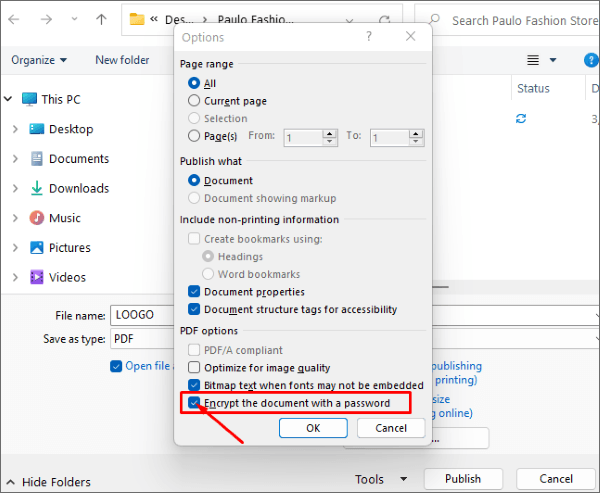
第 5 步。輸入密碼兩次,然後按「確定」。這樣,您就保護了您的 PDF 檔。
無需下載和安裝任何其他軟體,您可以使用下面討論的在線平臺使用密碼保護您的 PDF:
iLovePDF 是一個在線 PDF 編輯器,可讓您為 PDF 檔添加密碼、轉換、解鎖、添加評論和簽名,甚至為它們添加浮浮水印。您可以從任何小工具使用它,只要它可以訪問互聯網。
以下是使用iLovePDF轉PDF密碼為您上傳的檔添加保護的方法:
步驟 1。訪問 iLovePDF 保護 PDF 服務。要將 PDF 新增到線上工具,請選擇「選擇 PDF 檔」。
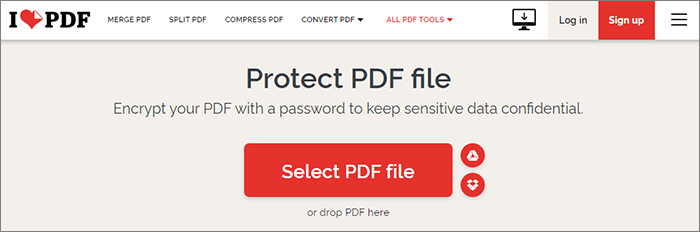
第2步。在螢幕右側可見的功能表欄中設置密碼。重複密碼以驗證檔。
第 3 步。點擊「保護PDF」選項以設置密碼。然後,下載 PDF。
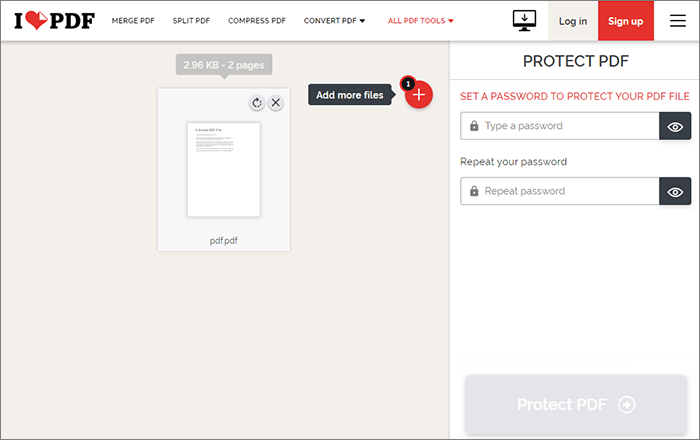
PDF2Go使為你的PDF檔添加密碼保護變得簡單。在這裡,您將找到有關如何使用PDF2Go創建受密碼保護的PDF的概述和詳細說明。
步驟 1。訪問PDF2GO保護PDF在其網站上添加密碼工具。選擇主頁上的「選擇檔」按鈕以上傳 PDF 文件。

第2步。輸入密碼,然後在已添加文檔下方的「設置」區域中重新輸入密碼。
第 3 步。通過單擊「設置密碼以限制許可權」按鈕添加限制密碼。
第 4 步。選擇「開始」開始輸入密碼。
另請參見:
[Office 解決方案]如何以 6 種不同的方式發送受密碼保護的 PDF
SmallPDF 是一項基於 Web 的免費服務,可快速使用密碼保護您的 PDF 檔。由於其直觀的設計和易用性,它是用戶的絕佳選擇。以下是使用 SmallPDF 免費添加密碼的簡單步驟:
步驟 1。使用「選擇檔案」選項上傳您的 PDF。
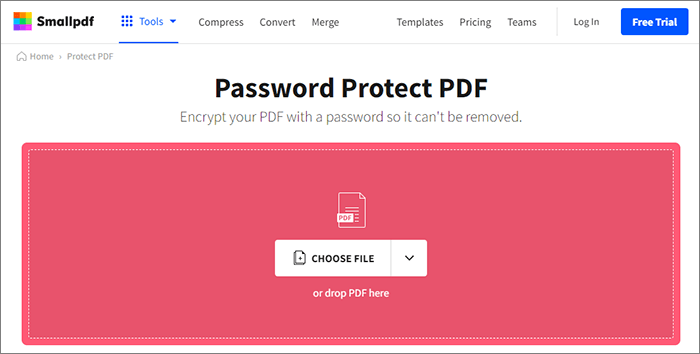
第2步。輸入您要使用的新密碼,然後重新輸入。
第 3 步。按兩下加密 PDF 以保護文件。
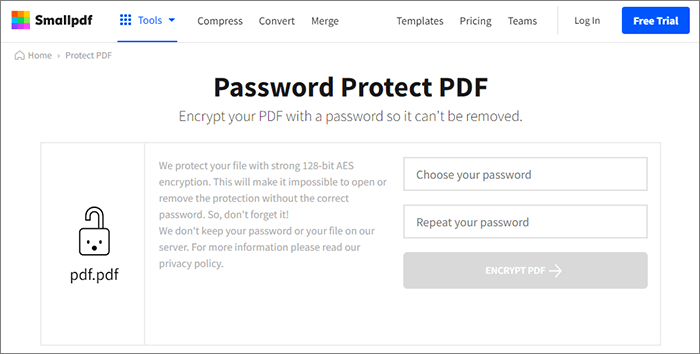
第 4 步。下載加密的 PDF。
Soda PDF 是一個功能齊全的程式,可讓您保護、製作、編輯和 轉換 PDF 檔。如果您想限制誰可以查看或更改您的 PDF 檔案,您可以使用密碼保護功能使用此工具來實現。以下是使用 Soda PDF 使 PDF 受密碼保護的方法:
步驟 1。轉到 Soda PDF 網站。按兩下選擇檔案或將要保護的PDF拖放到主視窗中。
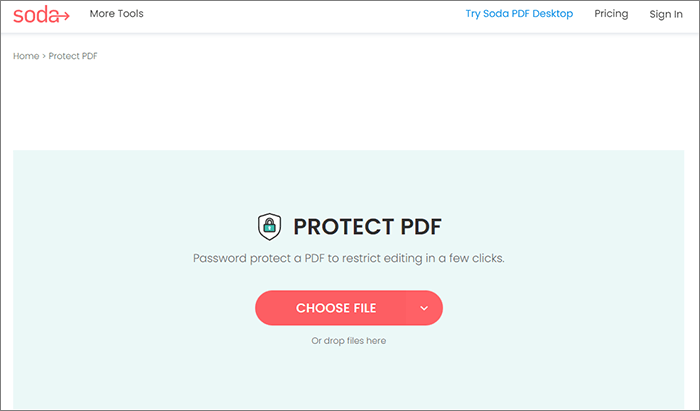
第2步。選擇您要使用的密碼,然後重新輸入以鎖定您的檔案。然後點擊「保護」。。
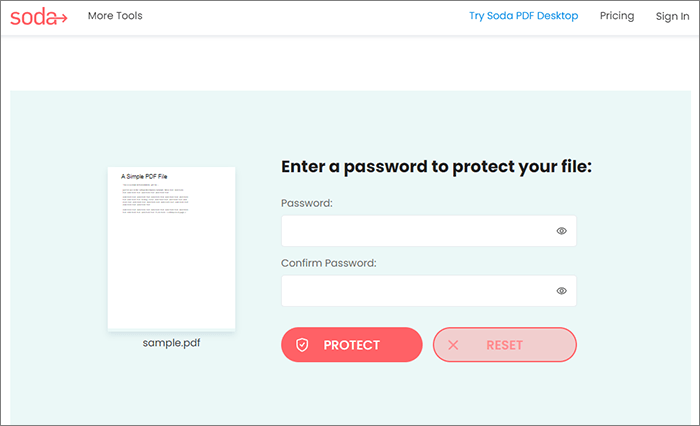
第 3 步。獲取受密碼保護的檔,並在 Web 瀏覽器中打開它。
不容錯過:
以下是有關向 PDF 添加密碼的常見問題:
1. 為什麼要用密碼保護我的PDF?
您應該為 PDF 添加密碼以防止其被窺探。此功能通過將對文檔的訪問限制為僅具有密碼的用戶來幫助保護機密資訊。
2. PDF檔可以應用哪些類型的安全性?
可以在 PDF 檔上設定使用者密碼(打開密碼)和擁有者密碼。擁有者密碼可用於限制列印、複印和編輯,而用戶密碼則限制對 PDF 本身的訪問。
如果 PDF 包含需要保密的敏感資訊,則使用密碼保護 PDF 是個好主意。密碼保護PDF可以通過多種方式完成,如上面提到的離線和在線軟體所示。
您選擇的解決方案應根據您計劃使用的特定加密方案進行定製。由於 Coolmuster PDF Locker 是一個全面的 PDF 解決方案,您可以信任它為 PDF 添加密碼。立即下載以保護您的 PDF 檔。
相關文章:
如何像專業人士一樣從 PDF 中刪除加密?通過 6 種快速方法解決